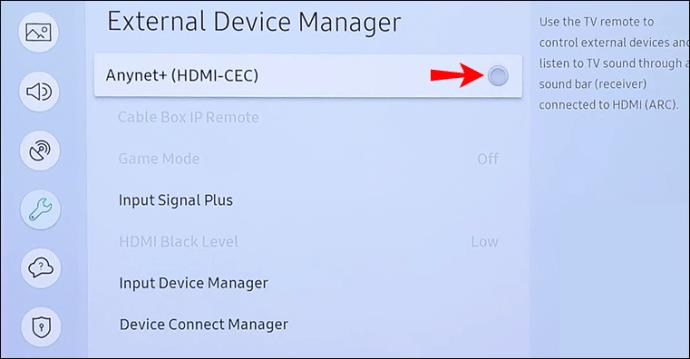Los avances tecnológicos significan que ahora podemos conectar nuestros dispositivos y acceder a todos desde un solo punto. Tome su televisor inteligente, por ejemplo. La mayoría de los televisores inteligentes le permiten conectar una barra de sonido, una consola de juegos y prácticamente cualquier cosa mediante una conexión HDMI al dispositivo.

Pero gracias a esa fácil conectividad, no es raro tener varios controles remotos en el soporte de su televisor. Pero, ¿cuál controla qué dispositivo? Y luego está la alta probabilidad de que extravíe uno o más de ellos.
Pero con Anynet+ de Samsung, preocupaciones como estas podrían convertirse en cosa del pasado. Este artículo explica exactamente qué es Anynet+, cómo usarlo y los requisitos previos para usarlo.
¿Para qué se utiliza Anynet+?
¿Imaginas poder controlar todos tus dispositivos de entretenimiento en el hogar desde un solo punto? Bueno, estás de suerte porque Anynet+ de Samsung está diseñado para hacer precisamente eso. Le permite usar el control remoto de su televisor para controlar algunas funciones de los dispositivos HDMI conectados a su televisor.
¿Qué es Anynet+ (HDMI-CEC)?
La función Anynet + le permite controlar los dispositivos conectados a la interfaz multimedia de alta definición (HDMI), a través de un dispositivo de "Control de productos electrónicos de consumo" (CEC).
En otras palabras, el estándar de conexión de transmisión simultánea de video y audio desde su dispositivo de transmisión, conectado y mostrado en su televisor (por ejemplo, dispositivos HDMI), se controla desde un solo control remoto (CEC).
¿Qué es Anynet+ en un televisor Samsung?
La función Anynet+ controla los dispositivos HDMI conectados a su televisor Samsung. Solo se puede usar con dispositivos Samsung habilitados para Anynet+ (HDMI-CEC). Busque el logotipo de Anynet+ en su dispositivo Samsung para estar seguro.
Para controlar sus dispositivos desde su control remoto, la fuente activa del dispositivo debe estar configurada en "TV".
Cómo desactivar Anynet+ en un televisor Samsung
Dado que la función está integrada, no se puede eliminar. Sin embargo, puede desactivar Anynet+ haciendo lo siguiente:
- En su control remoto, mantenga presionado el botón "Derecha".

- Continúe presionando hasta que aparezca “OFF – ANYNET+” en su pantalla.
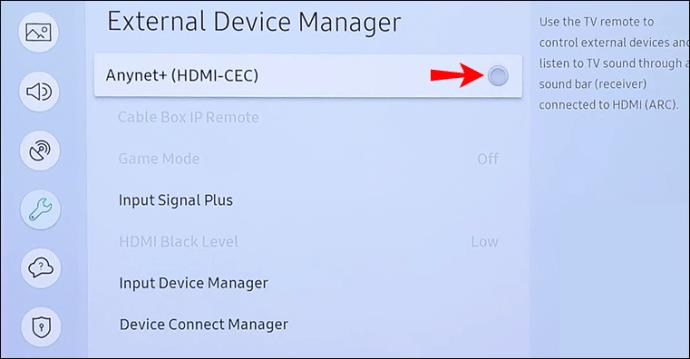
Preguntas frecuentes adicionales
¿Cómo habilito HDMI en mi televisor Samsung?
Antes de comenzar, eche un vistazo a los requisitos previos de habilitación de Anynet + de Samsung para una configuración exitosa:
• Asegúrese de que los dispositivos que desea conectar y controlar sean compatibles con HDMI-CEC. El logotipo de Anynet + se mostrará en algún lugar del dispositivo.
• Sus dispositivos deben estar conectados a su televisor mediante un cable HDMI que admita Anynet+. No todos los cables HDMI son compatibles con HDMI-CEC, así que asegúrese de comprobarlo.
• Si su control remoto no funciona al principio, intente configurar el dispositivo como un dispositivo habilitado para Anynet+ nuevamente.
• La función Anynet+ puede controlar hasta 12 dispositivos externos compatibles y hasta tres del mismo tipo.
• Anynet+ solo puede controlar un sistema de cine en casa.
• Para acceder al audio de 5.1 canales desde un dispositivo, conéctelo a su televisor usando un cable HDMI, luego conecte un sistema de cine en casa 5.1 directamente al conector de salida de audio digital del dispositivo.
• Si uno de sus dispositivos externos está habilitado tanto para el control remoto universal como para Anynet+, solo se puede controlar con el control remoto universal.
Para habilitar Anynet+ en su televisor Samsung:
1. Con el control remoto de su televisor Samsung, presione el botón "Inicio" para acceder al "Menú Eden" en la parte inferior de la pantalla.
2. Seleccione "Configuración" y luego "General".
3. En la lista del menú central, elija la opción "Administrador de dispositivos externos".
4. Resalte la opción "Anynet+ (HDMI-CEC)", luego presione enter a través de su control remoto para habilitar/deshabilitar la función.
5. Conecte uno de sus dispositivos habilitados para HDMI-CEC usando un cable HDMI que admita HDMI-CEC, luego encienda el dispositivo.
El dispositivo se conectará automáticamente a su televisor. Después de una conexión exitosa, podrá acceder al menú del dispositivo y controlarlo con el control remoto de su televisor.
¿Cómo borro la configuración de un control remoto universal?
Si sus dispositivos se controlan con un control remoto universal, seguirán controlándose de esa manera incluso después de habilitarse para Anynet+. Para finalizar esta conexión, a través del control remoto, borre los códigos utilizados para identificar su dispositivo. Así es cómo:
1. Retire las pilas del control remoto.
2. Deje el compartimento de las pilas vacío durante al menos dos minutos. Esto agotará la energía almacenada en el condensador que mantiene la memoria intacta.
3. Durante cuatro segundos, mantenga presionado el botón de encendido para ayudar a drenar toda la energía almacenada.
4. Presione el botón de encendido nuevamente para verificar que la luz de señal no se enciende.
Todos los códigos almacenados para operar el dispositivo ahora se borrarán.
Tomando el control de sus controles remotos
De alguna manera, los controles remotos tienden a terminar en lugares en los que no recordamos haberlos puesto. En un intento de mantenerlos a mano, podemos intentar volver a colocarlos en el mismo lugar, o incluso pegarlos al sofá con velcro en la parte posterior. .
Afortunadamente, la función Anynet+ de Samsung está diseñada para acabar con este inconveniente. La función Anynet+ significa que puede conectar todos sus dispositivos compatibles con HDMI-CEC a su televisor Samsung y controlarlos con el control remoto de su televisor. ¿Qué tan genial es eso? Ahora solo debe preocuparse por perder un control remoto.
¿En qué lugares extraños han terminado tus controles remotos? Háganos saber en la sección de comentarios.